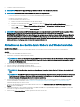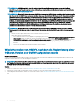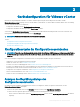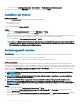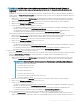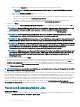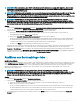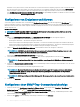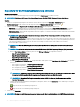Install Guide
ANMERKUNG: Um sicherzustellen, dass OMIVV weiterhin aktualisierte Informationen anzeigt, wird empfohlen, dass Sie einen
regelmäßigen Bestandsaufnahme-Job planen. Der Bestandsaufnahme-Job erfordert nur minimale Ressourcen und wirkt sich
nicht negativ auf die Hostleistung aus.
ANMERKUNG: Ein Gehäuse wird automatisch erkannt, sobald die Bestandsaufnahme für alle Hosts ausgeführt wurde. Wenn das
Gehäuse zu einem Gehäuse-Prol hinzugefügt wird, wird die Bestandsaufnahme automatisch ausgeführt. In einer SSO-
Umgebung mit mehreren vCenter-Severn wird die Gehäusebestandsaufnahme automatisch bei jedem vCenter ausgeführt, wenn
die Bestandsaufnahme für ein beliebiges vCenter planmäßig ausgeführt wird.
ANMERKUNG: Die Einstellungen auf dieser Seite werden jedes Mal auf den Standardwert zurückgesetzt, wenn der
Kongurationsassistent aufgerufen wird. Wenn Sie zuvor schon einen Zeitplan für die Bestandsaufnahme konguriert haben,
stellen Sie sicher, dass Sie den vorherigen Zeitplan auf dieser Seite vor Abschluss der Assistentenfunktionen replizieren, damit
der vorherige Zeitplan nicht durch die Standardeinstellungen außer Kraft gesetzt wird.
Schritte
1 Wählen Sie im Erstkongurationsassistenten im Fenster Bestandsaufnahme-Zeitplan Bestandsaufnahme-Datenabruf aktivieren
aus, falls dies nicht aktiviert ist. Abrufen von Bestandsaufnahmedaten ist standardmäßig aktiviert.
2 Führen Sie unter Zeitplan für den Abruf von Bestandsaufnahmedaten folgende Schritte durch:
a Aktivieren Sie die Kontrollkästchen neben den Wochentagen, an denen eine Bestandsaufnahme erstellt werden soll.
Standardmäßig ist die Option Auf alle Tage ausgewählt.
b Geben Sie in Uhrzeit für Bestandsaufnahme-Datenabruf die Zeit im Format SS:MM ein.
Bei der von Ihnen eingegebenen Zeit muss es sich um die bei Ihnen geltende Ortszeit handeln. Wenn Sie daher beabsichtigen,
die Bestandsaufnahme in der Zeitzone des virtuellen Geräts auszuführen, berechnen Sie den Zeitunterschied zwischen Ihrer
Lokalzeit und der Zeitzone des virtuellen Geräts und geben dann die Zeit entsprechend ein.
c Klicken Sie auf Weiter, um die Änderungen zu übernehmen und fortzufahren.
Sobald Sie auf "Weiter" klicken, werden alle Details, die Sie in diesem Assistenten angeben, gespeichert. Sie können die Details nicht
mithilfe dieses Assistenten ändern. Sie können die Details zum Bestandsaufnahme-Zeitplan der Hosts über die Registerkarte
Verwalten > Einstellungen ändern, nachdem Sie die Konguration über den Kongurationsassistenten abgeschlossen haben. Weitere
Informationen nden Sie unter Modizieren eines Zeitplans zum Erstellen einer Bestandsaufnahme im OpenManage Integration for
VMware vCenter User's Guide (Benutzerhandbuch) unter Dell.com/support/manuals.
Ausführen von Serviceabfrage-Jobs
Info über diese Aufgabe
Die Konguration für Serviceabfrage-Jobs ist in OMIVV unter "Einstellungen" verfügbar. Darüber hinaus können Serviceabfrage-Jobs auch
unter Job-Warteschlange > Service ausgeführt bzw. geplant werden. Die geplanten Jobs werden in der Job-Warteschlange aufgelistet. In
einer SSO-Umgebung mit mehreren vCenter-Servern wird die Gehäusegarantie automatisch bei jedem vCenter ausgeführt, wenn die
Garantie für ein beliebiges vCenter ausgeführt wird. Jedoch wird der Service nicht automatisch hinzugefügt, wenn er nicht zum
Gehäuseprol hinzugefügt wird.
ANMERKUNG
: Die Einstellungen auf dieser Seite werden jedes Mal auf den Standardwert zurückgesetzt, wenn der
Kongurationsassistent aufgerufen wird. Wenn Sie zuvor schon einen Serviceabfrage-Job konguriert haben, stellen Sie sicher,
dass Sie den vorherigen Zeitplan auf dieser Seite vor Abschluss der Assistentenfunktionen replizieren, damit der vorherige
Zeitplan nicht durch die Standardeinstellungen außer Kraft gesetzt wird.
Schritte
1 Im Dialogfeld Servicezeitplan wählen Sie Serviceabruf aktivieren.
2 Führen Sie unter Serviceabrufzeitplan eine der folgenden Aktionen aus:
a Aktivieren Sie das Kontrollkästchen neben den Wochentagen, an denen die Garantie ausgeführt werden soll.
b Geben Sie die Uhrzeit in dem Format SS:MM ein.
Bei der von Ihnen eingegebenen Zeit muss es sich um die bei Ihnen geltende Ortszeit handeln. Wenn Sie daher beabsichtigen,
die Bestandsaufnahme in der Zeitzone des virtuellen Geräts auszuführen, berechnen Sie den Zeitunterschied zwischen Ihrer
Lokalzeit und der Zeitzone des virtuellen Geräts und geben dann die Zeit entsprechend ein.
3 Um die Änderungen anzuwenden und fortzufahren, klicken Sie auf Weiter und fahren Sie mit den Einstellungen unter Alarm und
Ereignis fort.
Gerätekonguration
für VMware vCenter 37